Onsdagen den 3 november 2021 17:33 PDT av Juli CloverMed iOS 15 , introducerade Apple en ny design och en rad nya funktioner , inklusive bättre stöd för tillägg. Safari i iOS 15 stöder webbtillägg, som kan laddas ner och installeras via App Store , så det finns ett mycket bredare utbud av tilläggsalternativ att välja mellan.
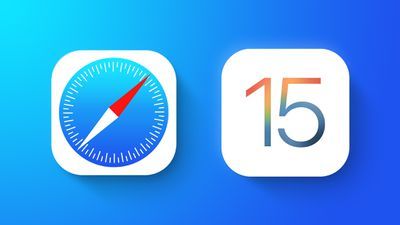
Vi har samlat några av de mest användbara iOS 15 tillägg som vi har hittat hittills.
| 1Lösenord | (Prenumeration krävs) - För 1Password-användare tillåter 1Password-tillägget användare att mata in sin sparade 1Password-information i Safari, liknande hur det fungerar på Mac. 1Password kan autofylla inloggningar, lösenord, kreditkortsinformation, tvåfaktorsautentiseringskoder och mer. Ett 1Password-abonnemang krävs, vilket kostar $2,99 per månad.
| Amplosion | ($2,99) – Amplosion omdirigerar Googles AMP-sidor och länkar till standardlänkar i Safari, vilket är en bra lösning för de som inte gillar AMP-sidor. Amplosion, designad av Apollo-skaparen Christian Selig, är öppen källkod och designad med transparens så att användare kan verifiera vad tillägget gör.
| Apollo | (Gratis) - Reddit-appen Apollo har en ny Safari-tillägg som är utformad för att tillåta Apollo-appen att öppna vilken Reddit-webblänk som helst istället för att kräva att länken öppnas i Reddit-appen. Om du parar Apollo med Amplosion kommer Safari att öppna valfri Safari Reddit-länk i Apollo-appen automatiskt, vilket är bra för dem som föredrar Apollo framför den officiella Reddit-appen. Apollo är gratis, men Pro-upplåsningen kostar $4,99.
| Achoo | - ($0,99) - En annan tillägg skapad av Christian Selig, Achoo är en HTML-läsare och inspektör. Om du behöver se HTML-koden för en webbsida på din iPhone och iPad , det här är en enkel app värd att plocka upp. Du kan granska HTML, kopiera/klistra in den och redigera den.
| StopTheMadness | ($7,99) - StopTheMadness är ett integritetsskyddande tillägg som har flera funktioner. Det stoppar Google från att ladda AMP-sidor, stoppar clickjacking i Googles sökresultat, Facebook och Gmail, tar bort spårningsparametrar från ändarna av webbadresser, laddar oförkortade versioner av webbadresser, förhindrar att videor spelas upp automatiskt och mer. Det är dyrt, men för den som vill skära bort mycket av Safari-surfandet är det värt att kolla in.
| Superagent | (Gratis) - Super Agent är en förlängning som automatiskt fyller i formulär för samtycke för cookies baserat på dina preferenser, vilket gör att du blir av med frustrerande popup-formulär för kakor.
| Överamplad | ($1,99) - Overamped är en annan tillägg som är utformad för att dirigera AMP och Yandex Turbo till de ursprungliga webbplatserna, vilket inaktiverar AMP och Yandex Turbo i Safari.
| Mörk läsare | ($4,99) - Dark Reader for Safari ger Mörkt läge till varje webbplats genom att lägga till mörka teman för webbplatser som inte stöder Dark Mode naturligt. Det finns kontroller för att justera ljusstyrka och kontrast, växla mellan dynamiskt och filterläge, stänga av mörka teman för enskilda webbplatser och mer.
| Svart | ($2,99) - Om du har Mörkt läge aktiverat och besöker en webbplats som inte stöder det, kommer Noir automatiskt att göra det mörkt så att du inte förblindas av en plötsligt ljus webbsida med Dark Mode aktiverad. Noir aktiveras bara när en webbplats inte har ett Mörkt läge alternativet, och du kan välja att aktivera Mörkt läge på eller av på en sida för sida. - Convusic ($0,99) - Convusic är ett Safari-tillägg som är utformat för att öppna vilken Spotify-länk som helst i Apple Music . Om du är en Apple Music prenumerant och ofta stöter på Spotify-länkar men ändå vill höra låtarna, erbjuder detta tillägg en lösning. När den är installerad kan du välja vilken app som ska öppna musikströmningslänkar. Det fungerar åt båda håll - Spotify-användare kan ställa in det så att det öppnar Apple Music låtar i Spotify och Apple Music användare kan ställa in den för att öppna Spotify-låtar i Apple Music.
Installera tillägg
För att installera ett tillägg måste du ladda ner tilläggsappen från App Store och öppna sedan Safari-sektionen i appen Inställningar. Därifrån trycker du på 'Extensions' och väljer växeln bredvid tillägget du vill aktivera.
Om du vill hitta fler tillägg, tryck bara på knappen 'Fler tillägg' för att gå till avsnittet 'Safari-tillägg' i App Store.
Alternativt kan tillägg också hanteras direkt i webbläsarfönstret genom att trycka på 'Aa'-knappen och sedan välja alternativet 'Hantera tillägg'.
Guidefeedback
Har du ett favorittillägg som inte finns med här eller vill du ge feedback om den här guiden? Låt oss veta i kommentarerna nedan.
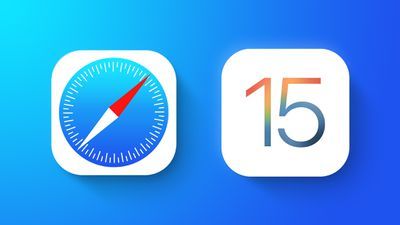

Populära Inlägg